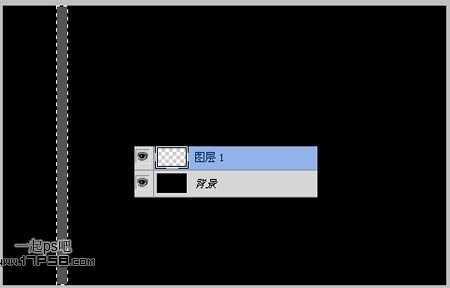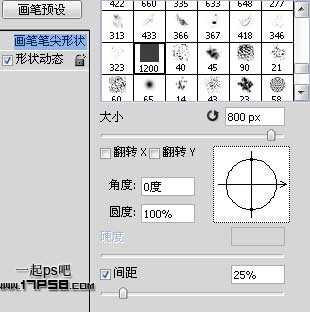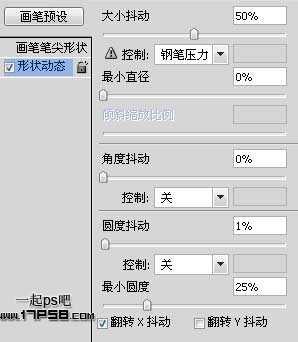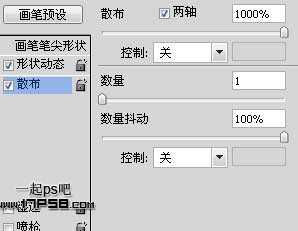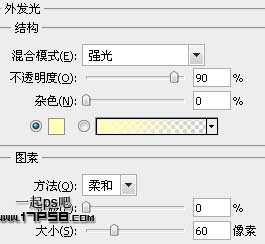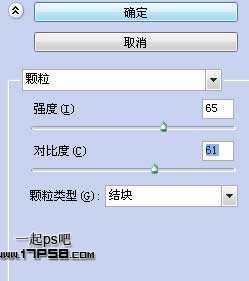先看效果图
新建文档1900x1200像素,背景黑色,新建图层做如下矩形选区,填充#545454。
编辑>定义画笔预设。
之后设置刚才定义的画笔。
新建几个图层涂抹,类似下图效果。
添加投影样式。
之后把这几个图层转为智能对象,滤镜>模糊>动感模糊。
效果如下。
新建图层填充黑色,滤镜>渲染>镜头光晕,图层模式滤色,不透明度50%。
新建图层,画一个黑色椭圆。
添加图层样式。
效果如下。
把这个图层群组,涂抹蒙版用笔刷涂抹掉2侧部分。
添加渐变调整层,图层模式叠加。
老外的素材没提供,我随便百度一个纹理,如下。
拖入文档中,去色然后ctrl+I反相,图层模式叠加,不透明度22%,之后添加曲线调整层加亮,得到类似下图效果。
新建图层6填充黑色,执行镜头光晕滤镜,图层模式滤色,然后添加色阶调整层。
效果如下。
画面竖条比较多,选择刚才那个智能对象图层,添加蒙版用笔刷涂抹掉多余部分,类似下图。
打开下图素材。
拖入文档中旋转一定角度,添加蒙版去除2侧部分。
新建图层填充黑色,滤镜>纹理>颗粒。
图层模式柔光,不透明度60%。
最后我画蛇添足地加了一些白点,最终效果如下,本ps教程结束。
标签:
炫酷,月食
免责声明:本站文章均来自网站采集或用户投稿,网站不提供任何软件下载或自行开发的软件!
如有用户或公司发现本站内容信息存在侵权行为,请邮件告知! 858582#qq.com
桃源资源网 Design By www.nqtax.com
暂无“photoshop合成炫酷漂亮的月食场景”评论...
稳了!魔兽国服回归的3条重磅消息!官宣时间再确认!
昨天有一位朋友在大神群里分享,自己亚服账号被封号之后居然弹出了国服的封号信息对话框。
这里面让他访问的是一个国服的战网网址,com.cn和后面的zh都非常明白地表明这就是国服战网。
而他在复制这个网址并且进行登录之后,确实是网易的网址,也就是我们熟悉的停服之后国服发布的暴雪游戏产品运营到期开放退款的说明。这是一件比较奇怪的事情,因为以前都没有出现这样的情况,现在突然提示跳转到国服战网的网址,是不是说明了简体中文客户端已经开始进行更新了呢?